5 formas de corregir el error de pantalla roja de muerte RSOD en Windows 10/11
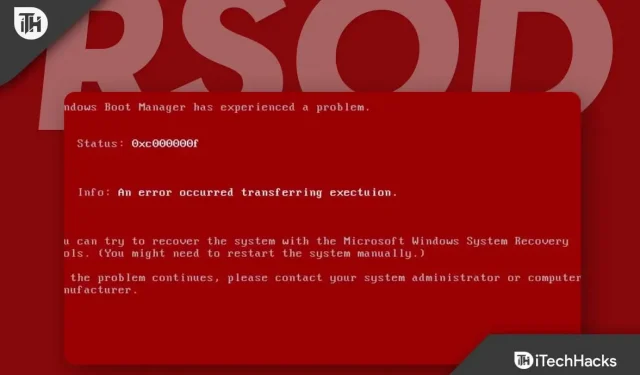
Si está utilizando una PC con Windows, es posible que esté al tanto de BSOD o Blue Screen of Death. Los errores BSOD son molestos porque reinician la computadora cuando se detecta un mal funcionamiento. Similar a BSOD, hay un error RSOD o Red Screen of Death que puede encontrar en Windows. El error de la pantalla roja de la muerte es muy similar a un BSOD, pero es menos común y, por lo general, no lo experimentará. El error RSOD ocurre al intentar jugar, ver videos o incluso al actualizar Windows.
Es molesto ver una pantalla roja en una PC que no desaparece por sí sola. Si enfrenta un problema similar y está buscando una solución, este artículo lo guiará a través de los pasos de solución de problemas.
Contenido:
- 1 causa del error de pantalla roja en Windows 10
- 2 Cómo reparar la pantalla roja de la muerte (RSOD) en Windows 11/10
Causa del error de pantalla roja en Windows 10
Hay diferentes tipos de pantallas rojas de muerte en tu PC y la causa puede ser diferente. Por ejemplo, un error de pantalla roja al inicio es causado por problemas con los controladores y archivos del sistema dañados. Del mismo modo, hay un error de pantalla roja de Excel, una pantalla roja de computadora portátil, una pantalla roja de cursor y sonido, una pantalla roja de arranque y una pantalla roja de Nvidia. Descubrir la causa real del error de la pantalla roja puede ser difícil, pero existen varias causas comunes para que ocurra este error, como:
- Los problemas con las tarjetas gráficas suelen causar este problema. Es posible que encuentre este problema cuando juega o realiza otras tareas que sobrecargan su tarjeta gráfica.
- También puede recibir este error si su BIOS no es compatible con el hardware que está utilizando.
- El uso de hardware nuevo sin los controladores adecuados también puede causar este problema.
- Otra razón para que ocurra este problema es el overclocking de GPU o GPU.
Cómo reparar la pantalla roja de la muerte (RSOD) en Windows 11/10
Inicie su computadora en una caja fuerte
Cuando inicie su computadora en modo seguro, solo se cargarán los servicios y programas esenciales. Su PC no descargará programas y servicios de terceros. Este problema a menudo puede ocurrir debido a que los programas consumen los recursos de su PC y hacen que se sobrecaliente, lo que resulta en la pantalla roja de la muerte. Puede seguir nuestra guía para iniciar Windows en modo seguro . Siga las instrucciones para asegurarse de que está ejecutando el modo seguro con funciones de red.
En modo seguro, puede analizar su computadora en busca de software y programas que puedan estar causando el problema. Si el error no ocurre, el problema está en el software de su PC. Deberá verificar qué software está causando este problema manualmente. Deberá desinstalar y luego reinstalar el software manualmente.
Actualizar BIOS o UEFI
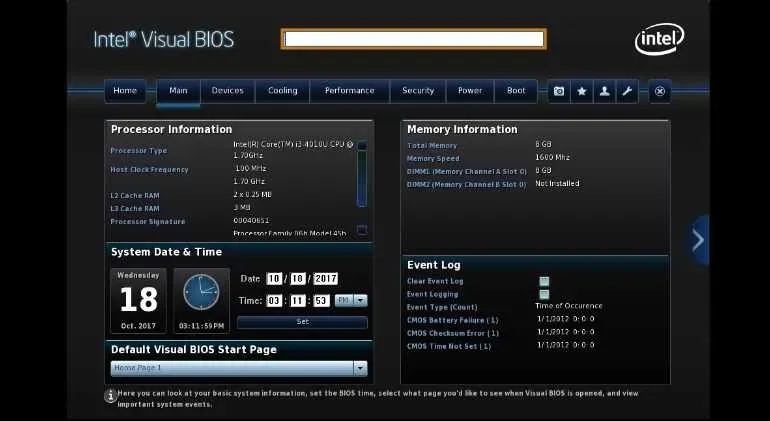
Debe actualizar el BIOS/UEFI a tiempo para que el hardware funcione en su PC sin problemas. Si el BIOS no se ha actualizado en mucho tiempo, su hardware puede causar problemas, como una pantalla roja. Mantener vivo el BIOS o UEFI es extremadamente importante para que su dispositivo funcione correctamente. El proceso de actualización de BIOS o UEFI varía para diferentes dispositivos. Debe consultar el manual de su placa base (o su computadora portátil si tiene una computadora portátil) para actualizar el BIOS.
Proporcione suficiente energía para la PC

Al realizar tareas intensivas que requieren una gran cantidad de recursos de su PC, debe proporcionar suficiente energía. Puede encontrar este problema cuando se requiere más potencia al realizar tareas como la reproducción de videos o juegos.
En el caso de una computadora portátil, debe conectarla a un cargador cuando realice tareas pesadas que pueden agotar la batería más rápido. Tareas como la edición y el renderizado de videos requieren que su computadora esté siempre conectada a un cargador para obtener energía constante para que la batería no se agote y la tarea se realice sin problemas.
Si experimenta un error de pantalla roja, puede deberse a una potencia insuficiente. Asegúrate de tener suficiente nutrición para no tener este problema.
Traer de vuelta el overclocking
Como discutimos anteriormente, el overclocking de su hardware también puede causar este problema. Muchas personas eligen hacer overclocking en sus CPU y GPU para mejorar el rendimiento, pero si no se hace correctamente, puede hacer que su sistema sea inestable. Si ha overclockeado su hardware y se ha enfrentado a esta pantalla roja de la muerte en Windows 10 desde entonces, entonces el hardware overclockeado es probablemente la causa de este problema. Puede cancelar el overclocking para la estabilidad del sistema y verificar si tiene algún problema.
Comprobar si hay hardware defectuoso
Lo más probable es que encuentre este error debido a un hardware defectuoso. Esto suele suceder cuando la computadora que está utilizando es bastante antigua. Deberá verificar manualmente el hardware defectuoso y luego reemplazarlo por uno nuevo.
Puede usar el visor de eventos para verificar el informe de fallas y ver qué hardware causó el problema. Puede consultar los bloqueos recientes y por qué ocurrieron. Para hacer esto, siga los pasos que se detallan a continuación:
- Presiona la tecla de Windows en tu teclado. En el menú Inicio , busque el Visor de eventos y haga clic en la primera opción que aparece.
- En la barra lateral izquierda, vaya a Vistas personalizadas > Eventos administrativos.
- Aquí, tenga en cuenta el error de ROS y seleccione el error.
- Aquí, desplácese hacia abajo hasta la sección con la pestaña General y Detalles .
- Haga clic en la pestaña Detalles .
- Compruebe el nombre del dispositivo que provocó el error.
Es probable que el problema se deba al hardware que se indica aquí. Puede intentar descargar el controlador de hardware del sitio web del fabricante y actualizar el controlador. Si el problema se debe a un controlador de hardware obsoleto, la actualización del controlador debería solucionar el problema. Sin embargo, si el problema aún no se resuelve después de actualizar el hardware, significa que el hardware está defectuoso y deberá reemplazarlo.
Ultimas palabras
Sabemos lo molesto que puede ser ver la pantalla roja del error de muerte en Windows. No te preocupes; discutimos los diversos pasos de solución de problemas para solucionar este problema en el artículo anterior. Si se enfrenta a un error de pantalla roja en Windows 10/11, puede seguir los pasos anteriores para corregir este error. Si tiene algún problema con los pasos anteriores, puede dejar un comentario a continuación y lo guiaremos a través del proceso.



Deja una respuesta